Invio di un fax da un computer (iW Desktop)
È possibile utilizzare il software di gestione documenti iW Desktop per inviare per fax un documento da un personal computer ad un indirizzo registrato nella rubrica condivisa di imageRUNNER ADVANCE.
Vantaggi dell'invio di fax da iW Desktop
Impedisce gli errori di registrazione e trasmissione da personal computer grazie all'utilizzo della rubrica condivisa di imageRUNNER ADVANCE.
Consente la trasmissione di fax senza carta tramite trasmissione diretta di file.
|
Prerequisiti
|
|
Installazione di iW Desktop.
Configurazione e attivazione della rete.
Possibilità di utilizzo del fax.
Creazione della rubrica fax.
Icona di output di imageRUNNER ADVANCE registrata nella barra output di iW Desktop.
I documenti che possono essere inviati per fax sono memorizzati nella libreria.
Desktop Communicator Versione 1.0 installata come applicazione MEAP in imageRUNNER ADVANCE.
|
Di seguito viene mostrato l'utilizzo della rubrica di imageRUNNER ADVANCE per inviare per fax un documento memorizzato nella libreria da iW Desktop.
Le schermate possono variare a seconda del modello della macchina e dei prodotti opzionali installati.
Invio di un fax
Utilizzo della rubrica di imageRUNNER ADVANCE per l'invio di un fax da iW Desktop.
1.
Lanciare iW Desktop.
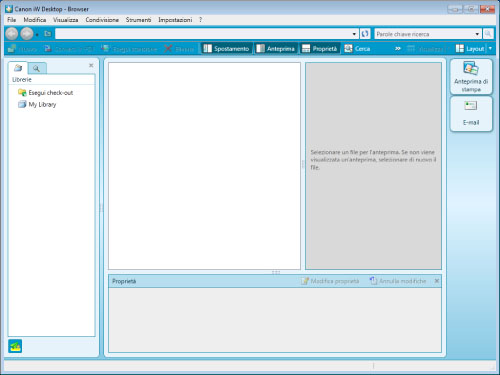
Viene visualizzata la finestra di dialogo [Desktop Browser].
2.
Selezionare una libreria ed una cartella nella libreria per visualizzare il documento da inviare per fax in Riquadro di visualizzazione dell'elenco file.
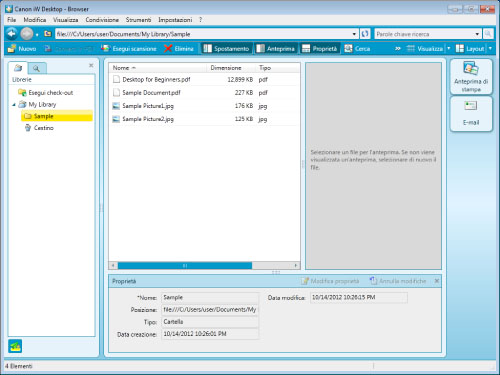
|
NOTA
|
|
Non è possibile inviare fax di documenti nel Cestino.
|
3.
Selezionare un documento da inviare per fax in Riquadro di visualizzazione dell'elenco file e fare clic sull'icona  (Output del fax).
(Output del fax).
 (Output del fax).
(Output del fax).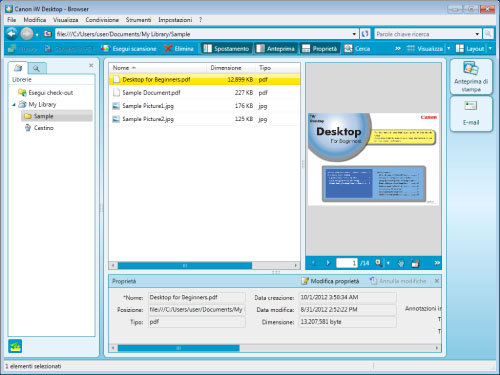
Viene visualizzata la finestra di dialogo [Impostazioni invio fax].
|
NOTA
|
|
In base alle impostazioni di iW Desktop, può essere visualizzato un messaggio di conferma. In questo caso, fare clic su [Sì]. Per ulteriori informazioni, vedere la sezione "Riferimento".
È possibile inviare per fax più documenti come unico documento raccoglitore. In questo caso, appare la finestra di dialogo [Impostazione ordine documenti multipli]. Per ulteriori informazioni, vedere la sezione "Riferimento".
|
4.
Selezionare [Rubrica periferica] dall'elenco a discesa [Rubrica] → fare clic su [Acquisisci rubrica].
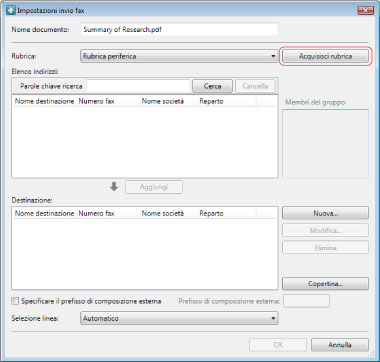
Viene visualizzata la finestra di dialogo di comunicazione seguita dalla finestra [Immettere la password].
Se sulla macchina è in esecuzione Gestione numero di accesso:
Fare clic su [Acquisisci rubrica].
Viene visualizzata la finestra di dialogo [Acquisisci rubrica].
Selezionare il metodo di acquisizione degli indirizzo.
Se si utilizza Gestione numero di accesso, selezionare [Acquisisci rubrica da periferica] e immettere [Numero di accesso].
Se si utilizza un indirizzo di un pulsante di selezione veloce, selezionare [Acquisizione rubrica da pulsanti di selezione veloce].
Gli indirizzi registrati nella rubrica della macchina o i nomi registrati nei pulsanti di selezione veloce vengono mostrati in [Elenco indirizzi].
Se sulla macchina non è in esecuzione Gestione numero di accesso:
Fare clic su [Acquisisci rubrica].
Viene visualizzata la finestra di dialogo [Acquisisci rubrica].
Fare clic [OK] senza immettere alcun valore per il numero di accesso.
Viene visualizzata la finestra di dialogo [Immettere la password].
|
NOTA
|
|
Alcune operazioni possono variare, a seconda della versione del Desktop Communicator.
|
5.
Se Gestione numero di accesso non è presente, lasciare in bianco e fare clic su [OK].
La finestra di dialogo di comunicazione appare nuovamente seguita dalla finestra di dialogo [Elenco indirizzi] contenente un elenco di indirizzi registrati nella rubrica di imageRUNNER ADVANCE.
|
NOTA
|
|
Il nome utente e la password predefiniti vengono impostati come segue."DtComm7654321"
Se non si conosce la propria password, contattare l'amministratore di sistema.
Se si inserisce una password errata per tre volte consecutive, il processo si interrompe e riappare la finestra di dialogo [Impostazioni invio fax].
|
6.
Selezionare un indirizzo da utilizzare in [Elenco indirizzi] e fare clic su [Aggiungi].
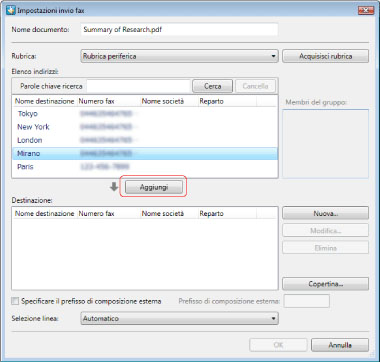
L'indirizzo selezionato viene visualizzato in [Destinazione].
|
NOTA
|
|
Per aggiungere un altro indirizzo, ripetere il punto 6.
È possibile configurare la copertina nella finestra di dialogo [Impostazioni invio fax]. Per ulteriori informazioni, vedere la sezione "Riferimento".
Inoltre è possibile aggiungere un indirizzo non registrato nella rubrica di imageRUNNER ADVANCE in [Destinazione]. Per ulteriori informazioni, vedere la sezione "Riferimento".
|
7.
Fare clic su [OK].
L'operazione di invio del fax viene avviata.
|
NOTA
|
|
È possibile verificare lo stato di trasmissione fax sul PC. Per ulteriori informazioni, vedere la sezione "Riferimento".
|
Riferimento
Rubrica fax di imageRUNNER ADVANCE
È possibile registrare fino a 1600 indirizzi nella rubrica fax di imageRUNNER ADVANCE. Per garantire la sicurezza, è possibile definire una password per l'acquisizione della rubrica fax.
imageRUNNER ADVANCE fornisce la funzione di condivisione rubrica che consente ad una singola rubrica registrata in una sola istanza di imageRUNNER ADVANCE di essere consultata ed utilizzata da altre istanze di imageRUNNER ADVANCE sulla rete.
Utilizzando la rubrica da iW Desktop, la condivisione sicura della rubrica viene garantita in tutto l'ufficio, compresi i personal computer.
Quando la rubrica fax di imageRUNNER ADVANCE non viene utilizzata, iW Desktop può utilizzare la rubrica del driver del fax, una rubrica importata o una rubrica specificata alla trasmissione del fax.
Invio per fax di più documenti come singolo documento raccoglitore
È possibile inviare per fax più documenti come singolo documento raccoglitore selezionando [Combina i documenti selezionati in un solo documento con Document Binder per l'invio di fax] nella finestra di dialogo [Impostazioni fax]. Questa voce è selezionata come impostazione predefinita.
Con questa voce selezionata, facendo clic sull'icona  (Output del fax) appare la finestra di dialogo [Impostazione ordine documenti multipli]. Nella finestra di dialogo [Impostazione ordine documenti multipli], specificare l'ordine di raccolta di più documenti come singolo documento raccoglitore.
(Output del fax) appare la finestra di dialogo [Impostazione ordine documenti multipli]. Nella finestra di dialogo [Impostazione ordine documenti multipli], specificare l'ordine di raccolta di più documenti come singolo documento raccoglitore.
 (Output del fax) appare la finestra di dialogo [Impostazione ordine documenti multipli]. Nella finestra di dialogo [Impostazione ordine documenti multipli], specificare l'ordine di raccolta di più documenti come singolo documento raccoglitore.
(Output del fax) appare la finestra di dialogo [Impostazione ordine documenti multipli]. Nella finestra di dialogo [Impostazione ordine documenti multipli], specificare l'ordine di raccolta di più documenti come singolo documento raccoglitore. Per modificare l'ordine, selezionare un documento in [Ordine elaborazione documenti] e fare clic su [Su] o [Giù]. Al termine, fare clic su [OK].
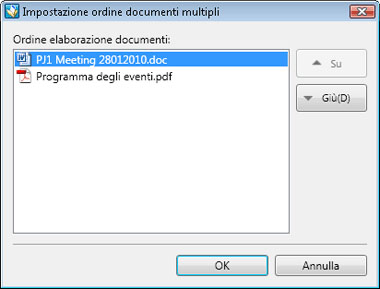
Facendo clic su [OK], viene visualizzata la finestra di dialogo [Impostazioni invio fax].
Se non si seleziona [Combina i documenti selezionati in un solo documento con Document Binder per l'invio di fax], i documenti multipli selezionati in Riquadro di visualizzazione dell'elenco file vengono inviati per fax all'indirizzo specificato uno alla volta nell'ordine in cui appaiono nel riquadro.
Se non viene selezionato e si fa clic sull'icona  (Output del fax), viene visualizzato un messaggio di conferma. Facendo clic su [Sì] viene visualizzata la schermata [Impostazioni invio fax].
(Output del fax), viene visualizzato un messaggio di conferma. Facendo clic su [Sì] viene visualizzata la schermata [Impostazioni invio fax].
 (Output del fax), viene visualizzato un messaggio di conferma. Facendo clic su [Sì] viene visualizzata la schermata [Impostazioni invio fax].
(Output del fax), viene visualizzato un messaggio di conferma. Facendo clic su [Sì] viene visualizzata la schermata [Impostazioni invio fax].Metodo di impostazione
Selezionare il menu [Strumenti] → [Impostazioni barra output] → [Impostazioni] → imageRUNNER ADVANCE nome definito per l'icona di output del fax → [Cambia] tper visualizzare la finestra di dialogo [Impostazioni fax]. Per inviare più documenti come singolo documento raccoglitore, selezionare [Combina i documenti selezionati in un solo documento con Document Binder per l'invio di fax].
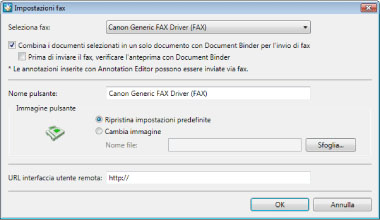
Al termine, fare clic su [OK] per chiudere la finestra di dialogo [Impostazioni fax].
Creazione di una copertina
Se non viene inizialmente creato un foglio di notifica fax (copertina) con Word o Excel, sarà possibile crearlo aprendo la finestra di dialogo [Impostazioni copertina] dalla finestra [Impostazioni invio fax]. Fare clic su [Copertina] nella finestra di dialogo [Impostazioni invio fax] per visualizzare la finestra [Impostazioni copertina].
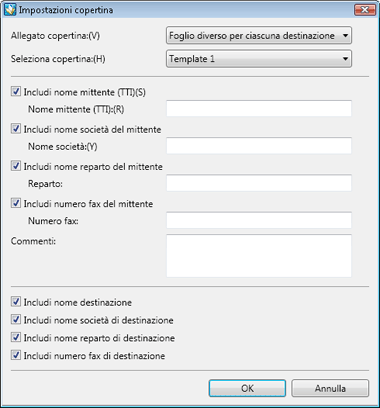
Gli elementi configurabili nella finestra di dialogo [Impostazioni copertina] sono i seguenti:
|
[Allegato copertina]:
|
Selezionare una delle seguenti opzioni:
[Nessuno] [Foglio diverso per ciascuna destinazione]
[Stesso foglio per tutte le destinazioni]
|
|
[Seleziona copertina]:
|
Selezionare il modello per la copertina dall'elenco a discesa.
|
|
[Includi nome mittente (TTI)]:
|
Selezionare per includere il nome del mittente e immetterlo in [Nome mittente].
|
|
[Nome mittente]:
|
Immettere il nome del mittente.
|
|
[Includi nome società del mittente]:
|
Selezionare per includere il nome della società del mittente e immetterlo in [Nome società].
|
|
[Società]:
|
Immettere il nome della società del mittente.
|
|
[Includi nome reparto del mittente]:
|
Selezionare per includere il nome della divisione del mittente e immetterlo in [Reparto].
|
|
[Reparto]:
|
Immettere il nome del reparto del mittente.
|
|
[Includi numero fax del mittente]:
|
Selezionare per includere il numero di fax del mittente e immetterlo in [Numero fax].
|
|
[Numero fax]:
|
Immettere il numero di fax del mittente.
|
|
[Commenti]:
|
Inserire commenti sul fax.
|
|
[Includi nome destinazione]:
|
Selezionare per includere il nome di destinazione.
|
|
[Includi nome società di destinazione]:
|
Selezionare per includere il nome della società di destinazione.
|
|
[Includi nome reparto di destinazione]:
|
Selezionare per includere il nome del reparto di destinazione.
|
|
[Includi numero fax di destinazione]:
|
Selezionare per includere il numero di fax di destinazione.
|
Al termine, fare clic su [OK] per tornare alla finestra di dialogo [Impostazioni fax].
Aggiunta di un nuovo indirizzo
È possibile aggiungere un indirizzo non registrato nella rubrica di imageRUNNER ADVANCE come destinazione del fax visualizzando la finestra di dialogo [Aggiungi indirizzi nuove destinazioni] dalla finestra [Impostazioni fax].
Fare clic su [Nuovo] nella finestra di dialogo [Impostazioni invio fax] per visualizzare la finestra [Aggiungi indirizzi nuove destinazioni].
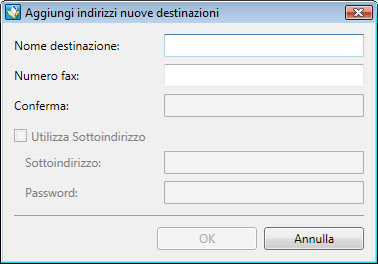
Gli elementi da inserire nella finestra di dialogo [Aggiungi indirizzi nuove destinazioni] sono i seguenti:
|
[Nome destinazione]:
|
Immettere il nome di destinazione.
|
|
[Numero fax]:
|
Immettere il numero di fax di destinazione.
|
|
[Conferma]:
|
Immettere nuovamente il numero di fax di destinazione per conferma.
|
|
[Utilizza Sottoindirizzo]:
|
Selezionare per utilizzare il sottoindirizzo.
|
|
[Sottoindirizzo]:
|
Immettere il sottoindirizzo della destinazione. (Immettere al massimo 20 numeri e simboli ("#" e "*"))
|
|
[Password]:
|
Immettere la password del sottoindirizzo. (Immettere al massimo 20 numeri e simboli ("#" e "*"))
|
Al termine, fare clic su [OK] per tornare alla finestra di dialogo [Impostazioni fax].
L'indirizzo selezionato viene visualizzato in [Destinazione].
L'indirizzo appena aggiunto viene utilizzato solo per la trasmissione fax corrente. Non viene registrato nella rubrica.
Verifica dello stato di trasmissione fax
È possibile utilizzare Document Monitor per monitorare i lavori di trasmissione fax. Configurando Document Monitor, vengono visualizzate l'icona di visualizzazione stato e l'icona di notifica conclusione relative all'ultimo lavoro di trasmissione fax. Queste icone cambiano in base allo stato di elaborazione del lavoro.
 (Trasmissione in corso) (Trasmissione in corso) |
Questa icona viene visualizzata nell'intervallo di tempo tra l'inizio dello spooling eseguito dallo spooler di Windows e il completamento del lavoro di invio fax a imageRUNNER ADVANCE.
|
 (Trasmissione avvenuta) (Trasmissione avvenuta) |
Questa icona viene visualizzata nell'intervallo di tempo tra il completamento del lavoro di invio fax a imageRUNNER ADVANCE e il completamento dell'invio del fax a imageRUNNER ADVANCE.
|
 (Stampa in pausa/bloccata) (Stampa in pausa/bloccata) |
Viene visualizzata se il processo del lavoro viene messo in pausa dalle istruzioni dello spooler di Windows, del pannello operativo su imageRUNNER ADVANCE o dell'Interfaccia Utente remota nell'intervallo di tempo tra l'inizio dello spooling eseguito dallo spooler di Windows e l'inizio dell'invio del lavoro di invio fax a imageRUNNER ADVANCE.
|
 (Lavoro comp) (Lavoro comp) |
Questa icona viene visualizzata a invio fax riuscito.
|
 (Errore/Sconosciuta) (Errore/Sconosciuta) |
Questa icona viene visualizzata se si verifica un errore in imageRUNNER ADVANCE o se lo stato di imageRUNNER ADVANCE non può essere confermato a causa di un errore nella connessione di rete o di un'interruzione dell'alimentazione.
|
Inoltre, al termine di un lavoro di trasmissione fax, viene visualizzato il messaggio di notifica conclusione.

Per ulteriori informazioni sulla configurazione di Document Monitor, vedere il manuale in HTML di iW Desktop.
Desktop Communicator
Desktop Communicator è un'applicazione che viene installata come applicazione MEAP in una periferica per poter accedere alla rubrica di imageRUNNER ADVANCE da iW Desktop. Desktop Communicator viene fornita con iW Desktop. "MEAP" (Multifunctional Embedded Application Platform) è la piattaforma su cui vengono eseguite le applicazioni dedicate per l'aggiunta e l'ottimizzazione delle funzioni come richiesto dalla macchina multifunzione.
Soluzione dei problemi
La finestra di dialogo [Immettere la password] non viene visualizzata.
Se non si definisce una password con Desktop Communicator per l'acquisizione della rubrica, la finestra di dialogo [Immettere la password] non viene visualizzata. In questo caso, gli indirizzi registrati in imageRUNNER ADVANCE vengono visualizzati in [Elenco indirizzi] senza l'inserimento della password.
Non conosco la password.
La password predefinita è "DtComm7654321" ma può essere modificata dall'amministratore di sistema. Se non si conosce la propria password, contattare l'amministratore di sistema.
Se si inserisce una password errata per tre volte consecutive o si fa clic su [Annulla] nella finestra di dialogo [Immettere la password], il processo si interrompe e riappare la finestra di dialogo [Impostazioni invio fax].
Voglio annullare l'acquisizione della rubrica.
Mentre è visualizzata la finestra di dialogo di comunicazione, fare clic su [Annulla]. L'acquisizione della rubrica viene annullata e riappare la finestra di dialogo [Impostazioni invio fax].
Il nome di destinazione nella rubrica è un numero di fax.
Nel caso di un indirizzo registrato nella rubrica di imageRUNNER ADVANCE in cui [Nome destinazione] è vuoto, i dati definiti per [Numero fax] appariranno anche per [Nome destinazione]. Indicare un nome di destinazione corretto nella rubrica di imageRUNNER ADVANCE.
Voglio cancellare un indirizzo di destinazione aggiunto.
Selezionare un indirizzo aggiunto in [Destinazione] e fare clic su [Elimina] per eliminare l'indirizzo da [Destinazione]. Tenere presente che questa operazione non elimina l'indirizzo da [Elenco indirizzi]. Inoltre, l'indirizzo non viene eliminato nemmeno dalla rubrica.